Nepageidaujamų tiesioginių pranešimų gavimas „Twitter“ gali būti nemalonus. Susirūpinimas dėl privatumo dėl socialinės žiniasklaidos per pastaruosius metus išaugo, nes vartotojai gauna žinutes iš žmonių ir įmonių, su kuriomis jie nebendrauja. Nors vis dar galite mėgautis „Tweet“ bendrinimu privačiai, vis tiek galite gauti nepageidaujamo turinio savo DM.

Asmeninių pranešimų funkcija šioje populiarioje socialinės žiniasklaidos platformoje veikia jau kurį laiką. Tačiau jis turi keletą trūkumų. Nors „Twitter“ neleidžia visiškai išjungti tiesioginių pranešimų, yra būdų, kaip apriboti, kas gali jums siųsti DM.
Štai keletas sprendimų, kurie gali padėti blokuoti tiesioginius pranešimus „Twitter“.
Kaip blokuoti tiesioginius pranešimus „Twitter“.
„Twitter“ privatumo politika leidžia apriboti, kas gali siųsti jums pranešimus, neatsižvelgiant į jūsų privatumo nustatymus. Nesvarbu, ar jūsų tviteriai yra apsaugoti, ar ne – bet kas gali patekti į jūsų DM, jei taip sukonfigūruosite savo paskyrą. Nors šis nustatymas leidžia plačiau įsitraukti į „Twitter“ bendruomenę, dėl to galite gauti tiesioginių pranešimų, kurių nenorite.
Tačiau yra būdų, kaip filtruoti, kas gali jums siųsti pranešimus, ir išvengti varginančių pranešimų gautuosiuose.
Konfigūruokite privatumo nustatymus
Daugelis vartotojų skundėsi, kad negali užblokuoti pranešimų iš paskyrų, kurių jie neseka. Paprastas šios problemos sprendimas yra atsisakyti šių paskyrų, o „Twitter“ privatumo nustatymai leidžia tai padaryti. Štai kaip neleisti atsitiktiniams „Twitter“ vartotojams siųsti jums žinutes.
- Eikite į naršymo meniu.
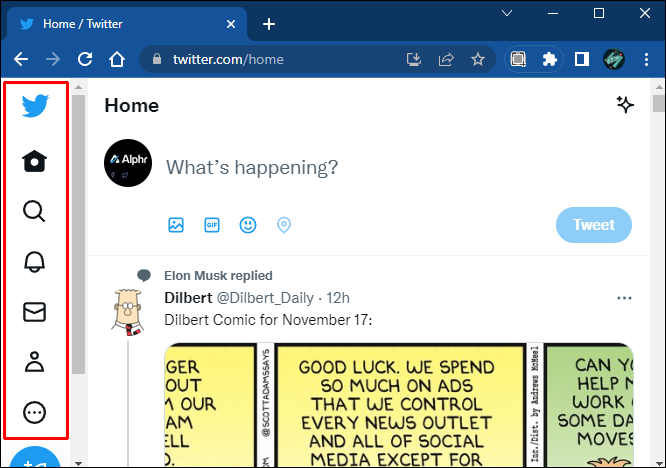
- Pasirinkite „Privatumo ir saugos nustatymai“. Tada pasirinkite „Tiesioginiai pranešimai“.
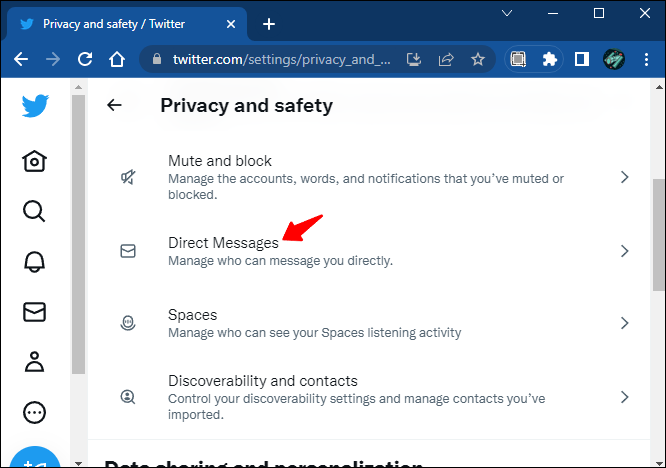
- Atžymėkite parinktį „Leisti bet kam gauti pranešimų užklausas“.

Kitas būdas pasiekti šiuos nustatymus yra tiesiogiai iš skilties Tiesioginiai pranešimai.
- Atidarykite meniu Tiesioginiai pranešimai.
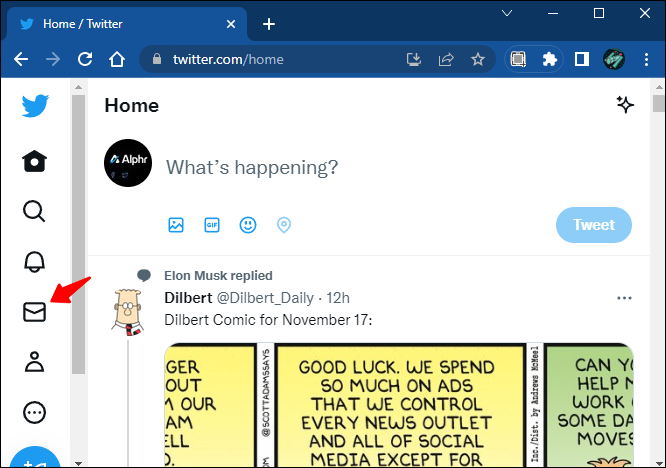
- Bakstelėkite arba spustelėkite piktogramą „Nustatymai“.
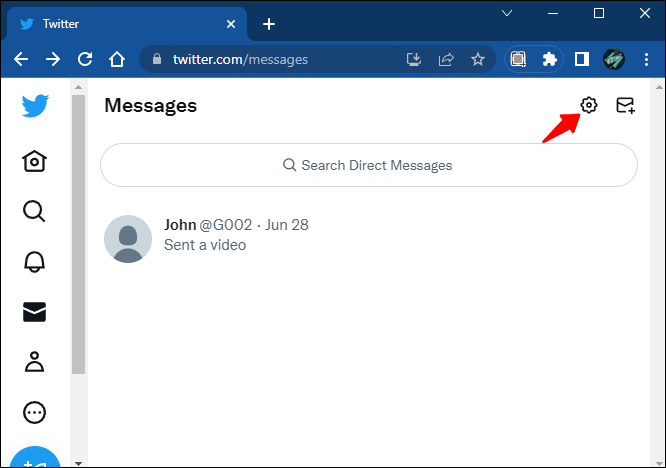
- Išjunkite „Leisti pranešimų užklausą iš visų“.

Kai panaikinsite šios parinkties pasirinkimą, nebegausite pranešimų iš paskyrų, kurių nestebite. Išjungus šią parinktį kiti asmenys negalės įtraukti jūsų į grupės pokalbius be jūsų leidimo.
kaip atidaryti veiksmų centro langus 10
Tačiau šios parinkties išjungimas netrukdys jums gauti DM iš vartotojų, su kuriais anksčiau kalbėjotės. Šie naudotojai vis tiek galės su jumis susisiekti, net jei jų nesekate. Turėsite užblokuoti šias paskyras arba pranešti apie jas, kad jos toliau negalėtų jums siųsti pranešimų.
Blokuoti vartotoją
Tai yra labiausiai paplitęs būdas neleisti kam nors susisiekti su jumis „Twitter“. Jei norite išjungti konkretų vartotoją, kuris jus priekabiavo, turėtumėte jį užblokuoti ir pranešti. Naudodami šias parinktis, net anksčiau su jumis susisiekę vartotojai negali to padaryti dar kartą.
Deja, nėra būdo paketiniu būdu blokuoti vartotojus, kurie siunčia šlamštą jūsų DM. Tačiau jei yra vartotojų, kurie bet kokiu būdu priekabiauja prie jūsų ar kitų, yra pranešimo parinktis, leidžianti informuoti „Twitter“ palaikymą apie šį priekabiavimą. Kai apie tai bus pranešta, „Twitter“ ištirs mokesčius ir pateiks atsiliepimų apie tai, ar jie pašalins juos iš tinklo.
Štai kaip užblokuoti tam tikrą vartotoją, kad jis negalėtų siųsti jums tiesioginių pranešimų.
- Atidarykite pokalbį iš paskyros, kurią norite užblokuoti.

- Pasirinkite piktogramą „Informacija“.

- Pasirinkite „Blokuoti @naudotojo vardą“.
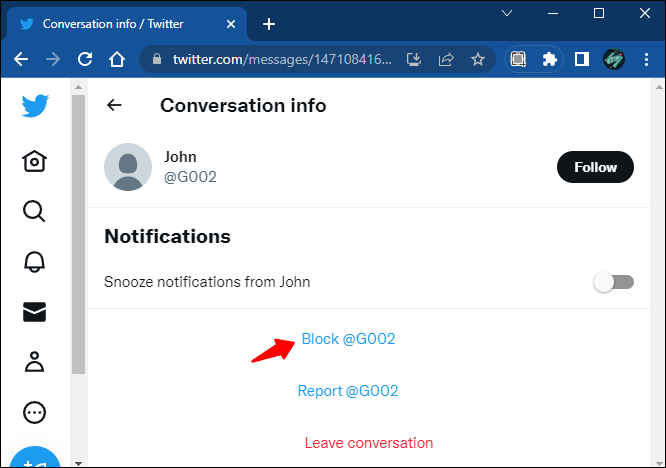
- Patvirtinkite savo pasirinkimą.
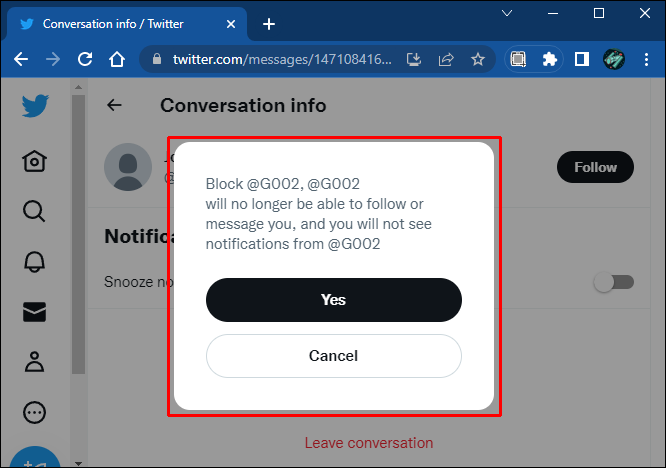
Vartotojui bus užblokuota galimybė toliau su jumis susisiekti. Galite atšaukti savo sprendimą ir bet kada atblokuoti, jei apsigalvosite.
Pranešti apie vartotoją
Pranešus apie vartotoją taip pat neleidžiama su jumis susisiekti (nebent išsiųsite jam pranešimą ir nepradėtumėte naujo pokalbio). Pasirinkus pranešti apie ką nors, pokalbis bus ištrintas iš tiesioginių pranešimų.
Atlikite šiuos veiksmus, kad apribotumėte paskyrą, kad ji negalėtų jums tiesiogiai siųsti pranešimų naudodami ataskaitos parinktį.
- Raskite pokalbį, apie kurį norite pranešti tiesioginiuose pranešimuose.

- Bakstelėkite arba spustelėkite piktogramą „Informacija“.

- Pasirinkite „Pranešti @naudotojo vardas“.
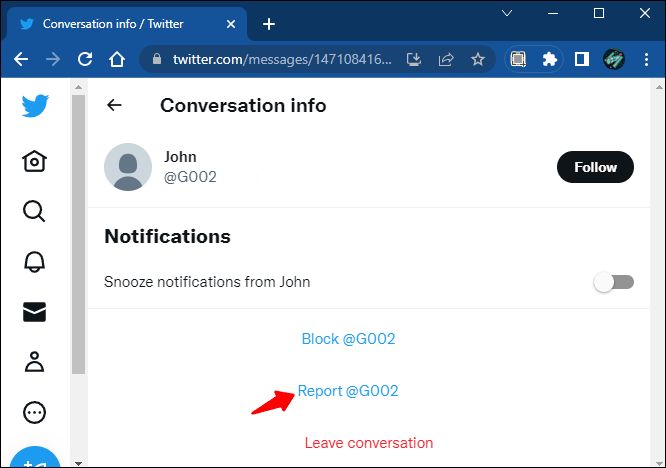
- Pasirinkite su paskyra, apie kurią norite pranešti, problemą.
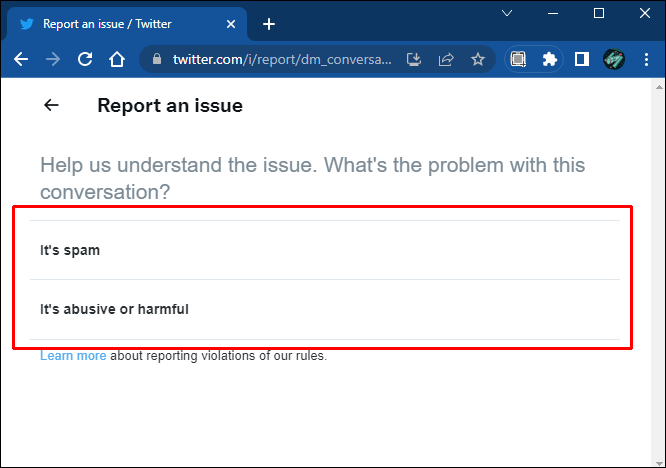
- Patvirtinkite ataskaitą.
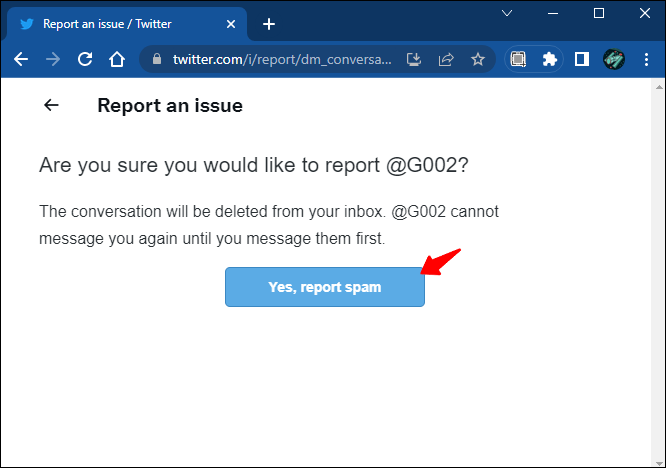
Pranešimų užklausų tvarkymas
Pranešimų užklausų išjungimas yra dar vienas greitas būdas išvengti nepageidaujamų tiesioginių pranešimų „Twitter“. Jei nustatėte privatumo nustatymus į „Gauti pranešimus iš bet ko“, pranešimai iš žmonių, kurių nesekate, bus rodomi „Užklausose“. Jie galės siųsti jums žinutes tik tuo atveju, jei priimsite užklausą ir pranešimas bus perkeltas į jūsų gautuosius. Jei nepriimsite užklausos, vartotojas nežinos, ar matėte pranešimą.
Ištrynus pranešimo užklausą, pranešimas bus pašalintas iš gautųjų, bet netrukdys vartotojui vėl su jumis susisiekti. Turėsite užblokuoti paskyrą arba pranešti apie ją, kad visam laikui neleistumėte jiems susisiekti su jumis.
Apsaugokite savo sąskaitą
Privatumas šiais laikais socialiniuose tinkluose yra auksas. Apribojus, kas gali siųsti jums tiesioginius pranešimus „Twitter“, galima išvengti nepageidaujamų pranešimų ir apsaugoti jūsų buvimą internete. Jei gaunate varginančių žinučių, naudokite bet kurį iš anksčiau paminėtų būdų, kaip užblokuoti jus varginančių žmonių paskyras. Tačiau, jei savo DM patiriate priekabiavimą, geriausias žingsnis yra užblokuoti šias paskyras ir pranešti apie jas „Twitter“.
„Windows 10“ garsai parsisiųsti
Kurį iš šių būdų naudojote blokuodami nepageidaujamus tiesioginius pranešimus savo „Twitter“ paskyroje? Palikite komentarą žemiau.


![Kuris „Amazon Fire Stick“ yra naujausias? [2023 m. gegužės mėn.]](https://www.macspots.com/img/other/0F/which-amazon-fire-stick-is-the-newest-may-2023-1.jpg)






